
माउस या मैनिपुलेटर - कर्सर के प्रबंधन के लिए एक उपकरण और कुछ ऑपरेटिंग सिस्टम कमांड संचारित करें। लैपटॉप पर एक एनालॉग - टचपैड है, लेकिन कई उपयोगकर्ताओं, विभिन्न परिस्थितियों के आधार पर, माउस का उपयोग करना पसंद करते हैं। साथ ही, बनी अक्षमता के कारण मैनिपुलेटर का उपयोग करने की असंभवता के साथ स्थितियां उत्पन्न हो सकती हैं। इस लेख में, आइए इस बारे में बात करें कि माउस लैपटॉप पर क्यों काम नहीं कर सकता है और इससे कैसे निपटें।
माउस काम नहीं करता है
वास्तव में, माउस की विकलांगता के कारण बहुत ज्यादा नहीं हैं। हम मुख्य सबसे आम का विश्लेषण करेंगे।- सेंसर का संदूषण।
- गैर-कामकाजी बंदरगाह कनेक्शन।
- क्षतिग्रस्त कॉर्ड या दोषपूर्ण उपकरण ही।
- वायरलेस मॉड्यूल खराबी और अन्य ब्लूटूथ समस्याएं।
- ऑपरेटिंग सिस्टम के संचालन में विफलता।
- ड्राइवरों के साथ जुड़े ड्राइवर।
- दुर्भावनापूर्ण कार्यक्रमों की क्रिया।
यह कैसे trite होगा, शुरू करने के लिए, जांचें कि डिवाइस बंदरगाह से कनेक्ट है या नहीं, प्लग को सॉकेट में कसकर शामिल किया गया है या नहीं। यह अक्सर होता है कि किसी को या आपने स्वयं को कॉर्ड या वायरलेस एडाप्टर खींच लिया है।
कारण 1: सेंसर प्रदूषण
माउस सेंसर, विभिन्न कणों, धूल, बाल, और इतने पर दीर्घकालिक उपयोग के साथ डाल सकते हैं। इससे इस तथ्य का कारण बन सकता है कि मैनिपुलेटर बाधाओं या "ब्रेक" के साथ काम करेगा, या बिल्कुल काम करने से इंकार कर देगा। समस्या को खत्म करने के लिए, सेंसर से सभी अतिरिक्त हटाएं और इसे शराब के साथ गीले कपड़े से मिटा दें। इसके लिए कपास डिस्क या wands का उपयोग करने के लिए वांछनीय नहीं है, क्योंकि वे उन फाइबर को छोड़ सकते हैं जिनसे हम छुटकारा पाने की कोशिश कर रहे हैं।

कारण 2: कनेक्शन बंदरगाहों
यूएसबी पोर्ट्स किस माउस को जोड़ता है, सिस्टम के किसी भी अन्य घटकों की तरह, असफल हो सकता है। सबसे अधिक "प्रकाश" समस्या लंबे शोषण के कारण सामान्य यांत्रिक क्षति है। नियंत्रक अक्सर कम छोड़ देता है, लेकिन इस मामले में सभी बंदरगाहों और मरम्मत को काम करना संभव नहीं होगा। इस समस्या को हल करने के लिए, माउस को दूसरे कनेक्टर में जोड़ने का प्रयास करें।

कारण 3: डिवाइस दोष
यह एक और आम समस्या है। चूहे, विशेष रूप से सस्ते कार्यालय, काम का एक सीमित संसाधन है। यह इलेक्ट्रॉनिक घटकों और बटन दोनों पर लागू होता है। यदि आपका डिवाइस एक वर्ष से अधिक है, तो यह अच्छी तरह से अव्यवस्थित हो सकता है। जांचने के लिए, अन्य, जानबूझकर बंदरगाह को बंदरगाह से एक अच्छा माउस कनेक्ट करें। यदि यह काम करता है, तो पुराना समय कचरा टोकरी में है। एक छोटी सी सलाह: यदि आप देखते हैं कि मैनिपुलेटर पर बटन "एक बार" या कर्सर को झटके के साथ स्क्रीन पर काम करना शुरू कर दिया, तो आपको जितनी जल्दी हो सके एक नया प्राप्त करने की आवश्यकता है ताकि अप्रिय स्थिति में न हो सके ।कारण 4: रेडियो मॉड्यूल या ब्लूटूथ के साथ समस्याएं
यह खंड पिछले एक के अर्थ में समान है, लेकिन इस मामले में वायरलेस मॉड्यूल रिसीवर और ट्रांसमीटर दोनों दोनों दोषपूर्ण हो सकता है। इसे जांचने के लिए, आपको एक कामकाजी माउस ढूंढना होगा और इसे लैपटॉप से कनेक्ट करना होगा। और हां, यह सुनिश्चित करना न भूलें कि बैटरी या बैटरी के पास आवश्यक शुल्क है - कारण इसमें हो सकता है।

कारण 5: ओएस विफलता
ऑपरेटिंग सिस्टम सभी इंद्रियों परिसर में बहुत जटिल है और यही कारण है कि अलग-अलग विफलताओं और त्रुटियों में अक्सर होता है। परिधीय उपकरणों की विफलता सहित, उनके पास परिणाम हो सकते हैं। हमारे मामले में, यह आवश्यक ड्राइवर को अक्षम करने वाला एक सरल अक्षम है। इस तरह की समस्याओं को हल किया जाता है, अक्सर, ओएस के बानल रीबूट।कारण 6: चालक
ड्राइवर एक फर्मवेयर है जो डिवाइस को ओएस के साथ बातचीत करने की अनुमति देता है। यह मानना तार्किक है कि इसकी खराबी माउस का उपयोग करने की असंभवता का कारण बन सकती है। ड्राइवर को पुनरारंभ करने का प्रयास किया जा सकता है, मैनिपुलेटर को दूसरे बंदरगाह से जोड़ने के लिए, जबकि इसे फिर से सेट किया जाएगा। डिवाइस प्रबंधक का उपयोग करके पुनरारंभ करने का एक और तरीका है।
- सबसे पहले आपको इसी शाखा में माउस ढूंढना होगा।

- इसके बाद, आपको कीबोर्ड पर एक संदर्भ मेनू कॉल बटन (जब काम नहीं कर रहा है) पर क्लिक करने की आवश्यकता है, तो "अक्षम करें" आइटम का चयन करें और कार्रवाई से सहमत हों।
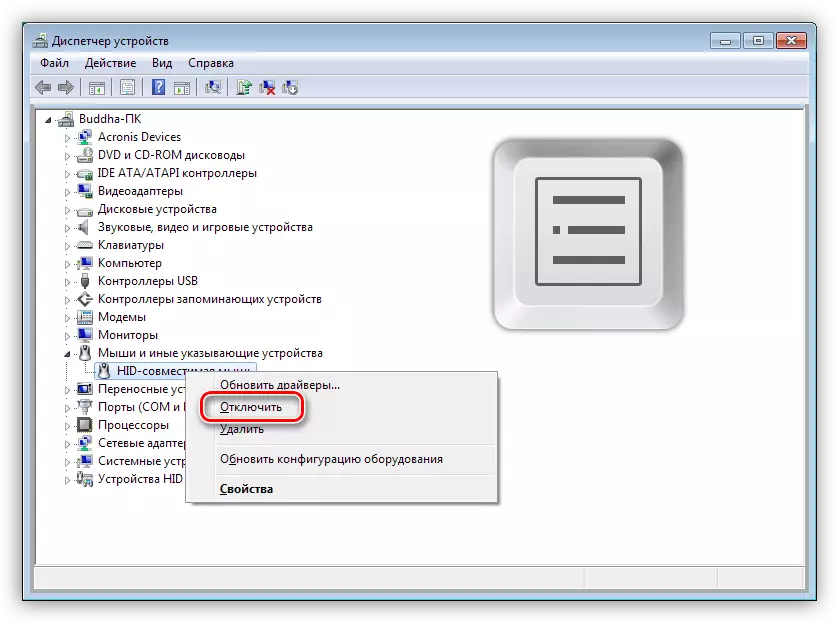
- माउस को पोर्ट को फिर से कनेक्ट करें और यदि आवश्यक हो, तो कार को पुनरारंभ करें।
कारण 7: वायरस
दुर्भावनापूर्ण प्रोग्राम एक साधारण उपयोगकर्ता के जीवन को महत्वपूर्ण रूप से जटिल करने में सक्षम हैं। वे ड्राइवरों के संचालन सहित ऑपरेटिंग सिस्टम में विभिन्न प्रक्रियाओं को प्रभावित कर सकते हैं। जैसा ऊपर बताया गया है, बाद के सामान्य कामकाज के बिना, माउस सहित कुछ उपकरणों का उपयोग करना असंभव है। वायरस का पता लगाने और निकालने के लिए, विशेष उपयोगिताओं का उपयोग करें जिन्हें कैस्पर्सकी एंटी-वायरस और डॉ। वेब के नि: शुल्क डेवलपर्स वितरित किया जाता है।और पढ़ें: एंटीवायरस इंस्टॉल किए बिना वायरस के लिए कंप्यूटर की जांच करें
नेटवर्क में ऐसे संसाधन भी हैं जहां प्रशिक्षित विशेषज्ञ पूरी तरह से कीटों से छुटकारा पाने में मदद करते हैं। इनमें से एक साइट सुरक्षित है। सीसी।
निष्कर्ष
चूंकि यह ऊपर लिखे गए सब कुछ से स्पष्ट हो जाता है, माउस के साथ सबसे अधिक समस्याएं डिवाइस के दोषों या सॉफ़्टवेयर विफलताओं के कारण होती हैं। पहले मामले में, सबसे अधिक संभावना है, आपको बस एक नया मैनिपुलेटर खरीदना होगा। सॉफ़्टवेयर समस्याओं में आमतौर पर गंभीर कारण नहीं होते हैं और ड्राइवर या ऑपरेटिंग सिस्टम को रीबूट करके हल किए जाते हैं।
